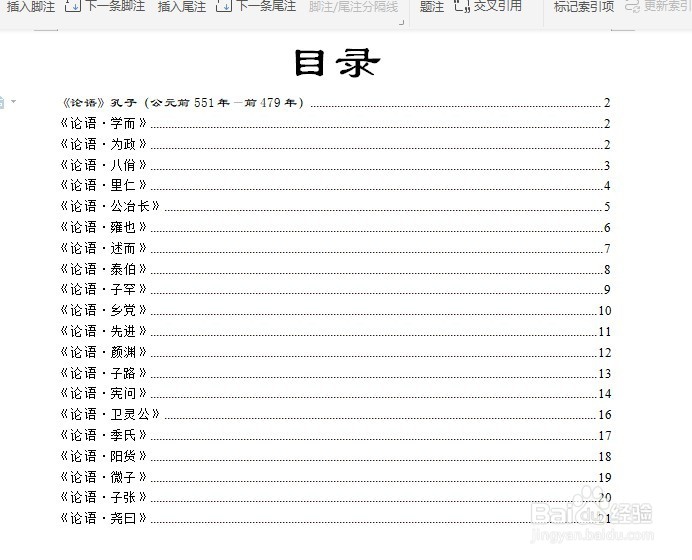1、首先我们在电脑上用Wps打开要编辑的文档,然后把光标定位到第一页的最前端
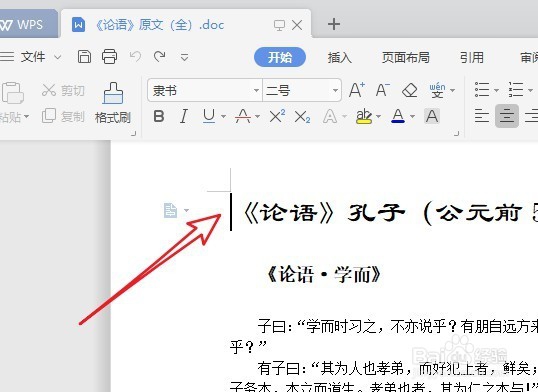
2、接下来在在打开的WPS中点击菜单栏的“插入”菜单项。
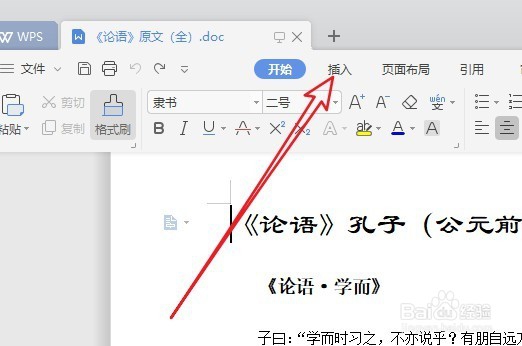
3、然后在打开的插入工具栏上找到并点击“空白页”按钮。
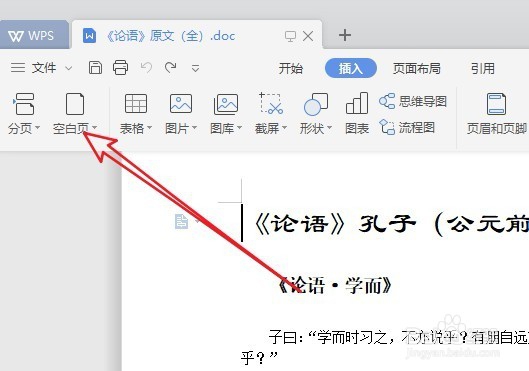
4、这时就会自动在文档前面插入一个空白页,可以输入“目录”文档,然后点击上面的“引用”菜单项。
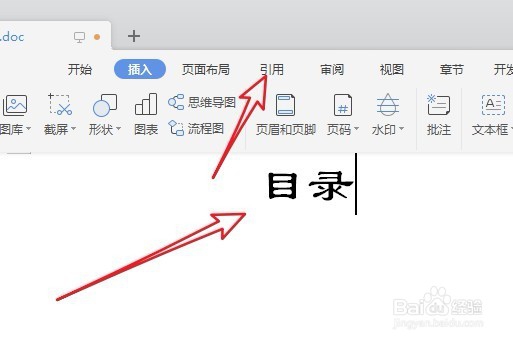
5、接着在打开的引用工具栏上点击“目录”按钮。
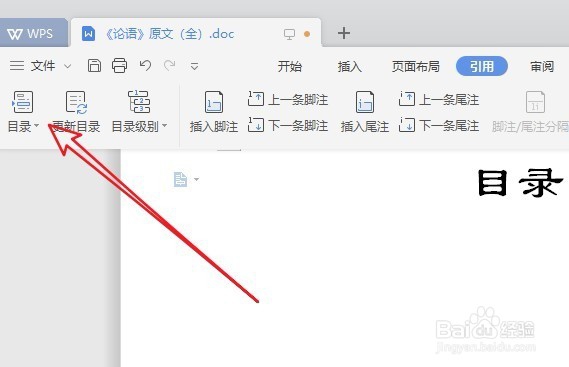
6、在打开的目录下拉菜单中,我们点击找到一个适合我们的目录样式
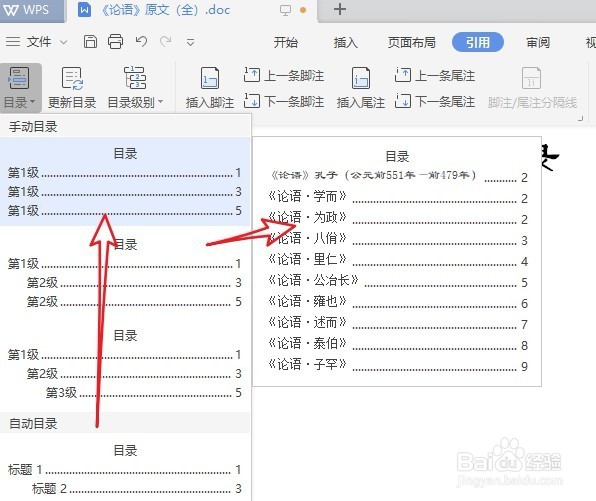
7、找到合适的目录样式后,点击后面的预览目录后,就可以在当前的页面中插入一个自动生成的目录了。
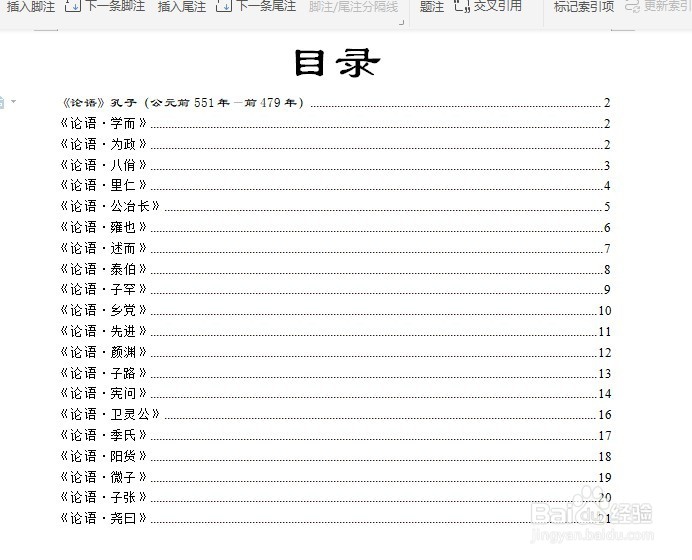
时间:2024-10-15 11:39:22
1、首先我们在电脑上用Wps打开要编辑的文档,然后把光标定位到第一页的最前端
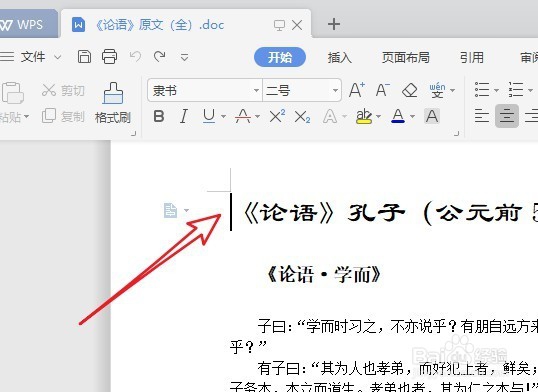
2、接下来在在打开的WPS中点击菜单栏的“插入”菜单项。
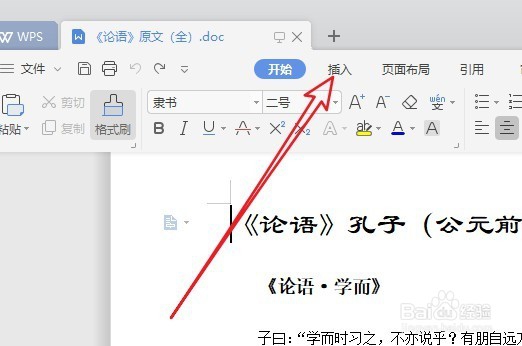
3、然后在打开的插入工具栏上找到并点击“空白页”按钮。
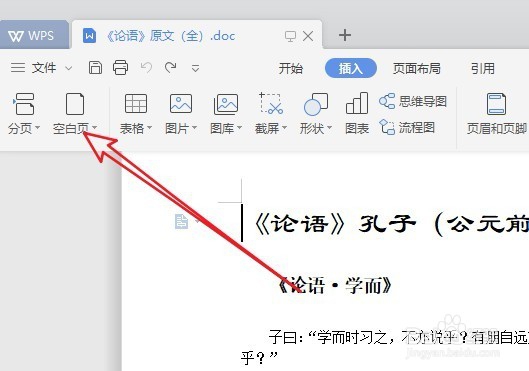
4、这时就会自动在文档前面插入一个空白页,可以输入“目录”文档,然后点击上面的“引用”菜单项。
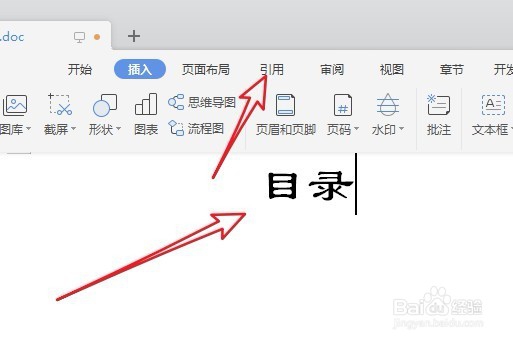
5、接着在打开的引用工具栏上点击“目录”按钮。
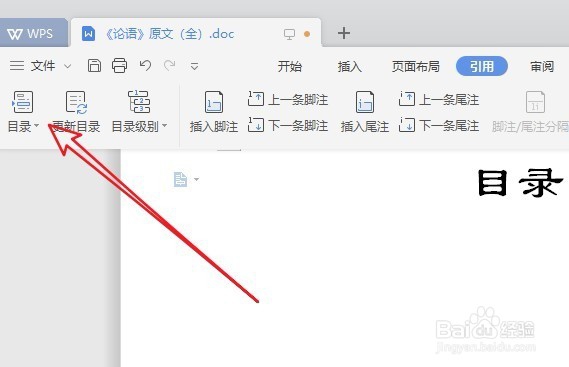
6、在打开的目录下拉菜单中,我们点击找到一个适合我们的目录样式
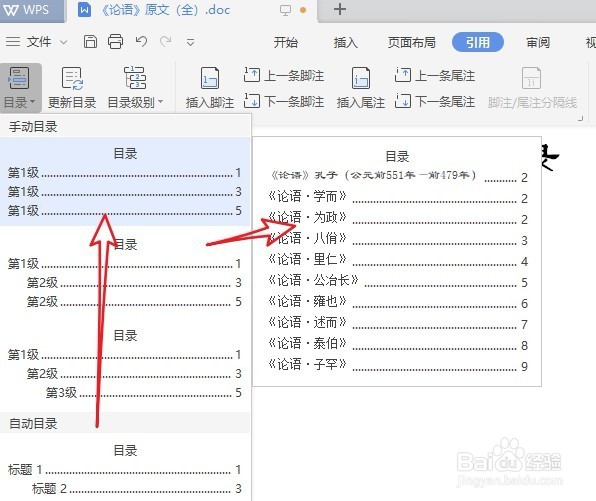
7、找到合适的目录样式后,点击后面的预览目录后,就可以在当前的页面中插入一个自动生成的目录了。